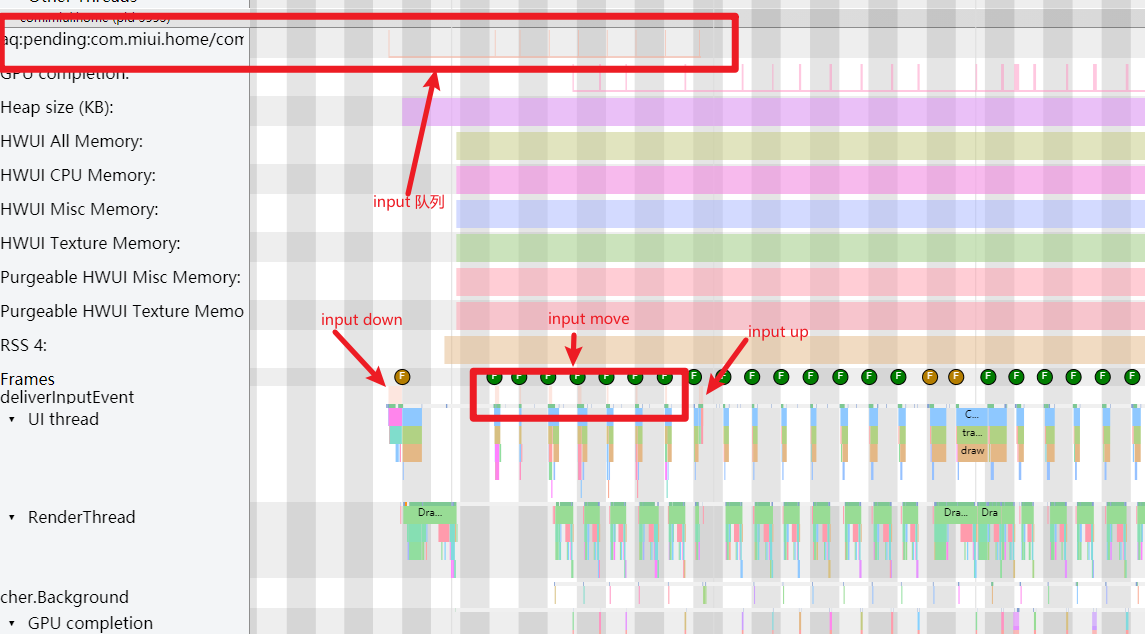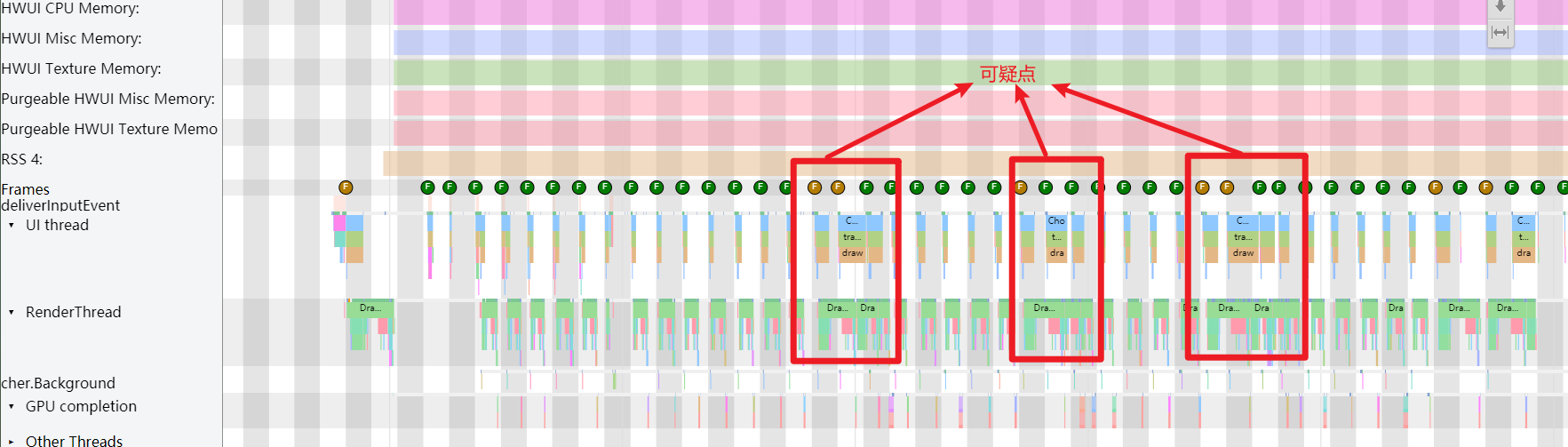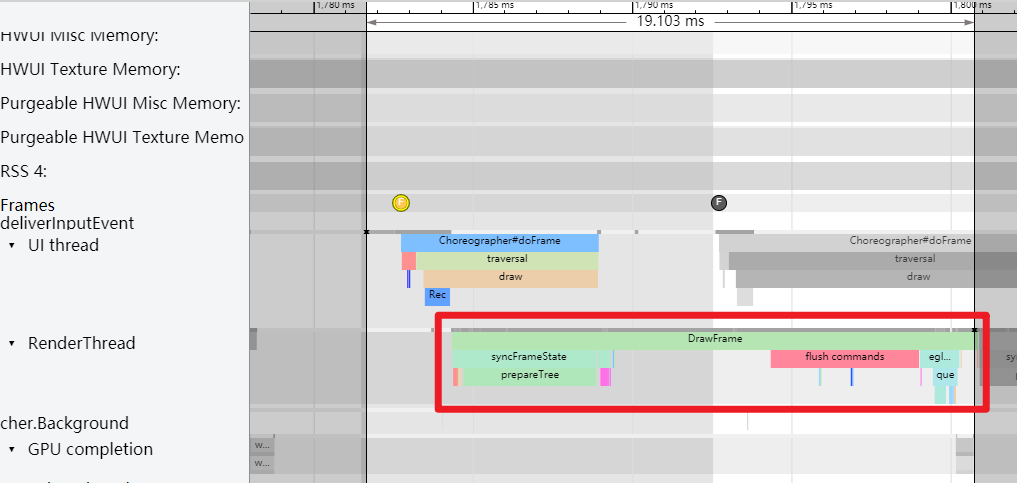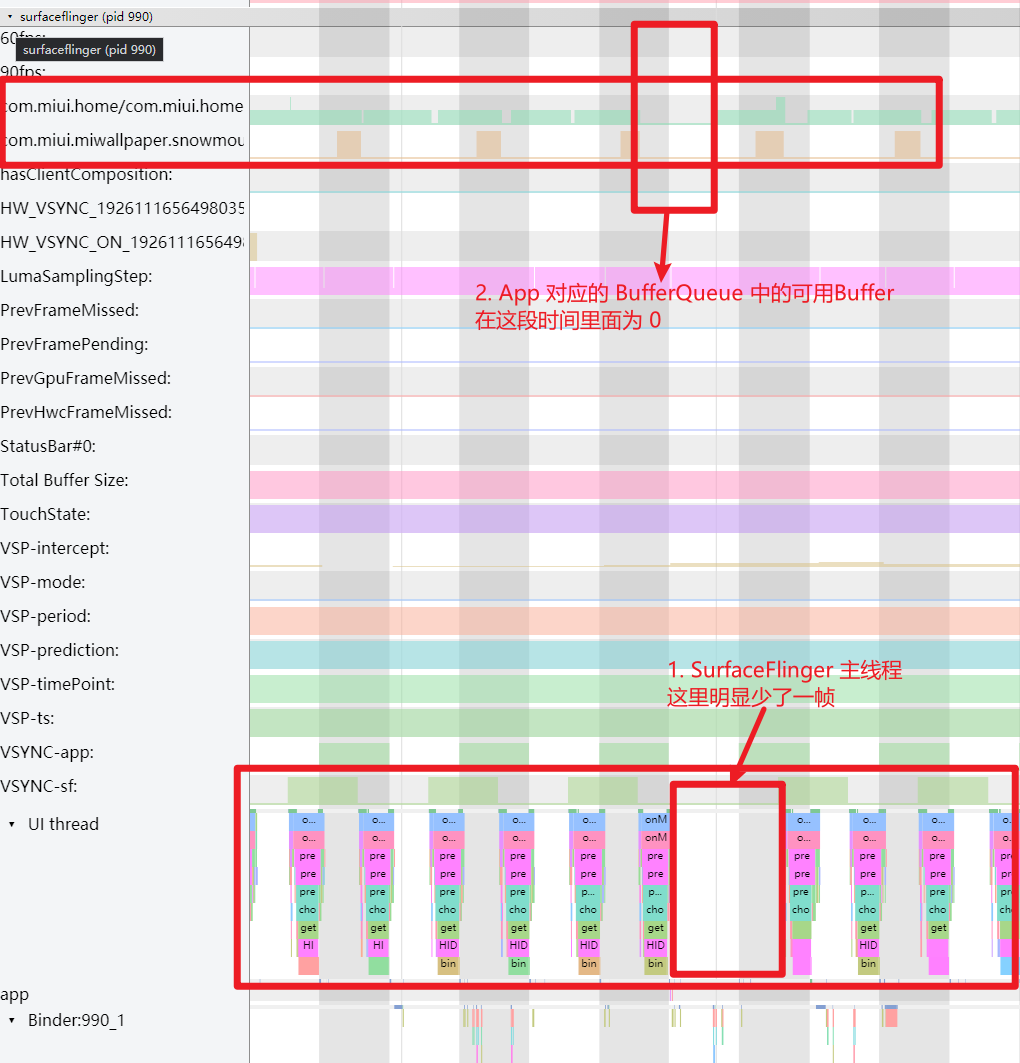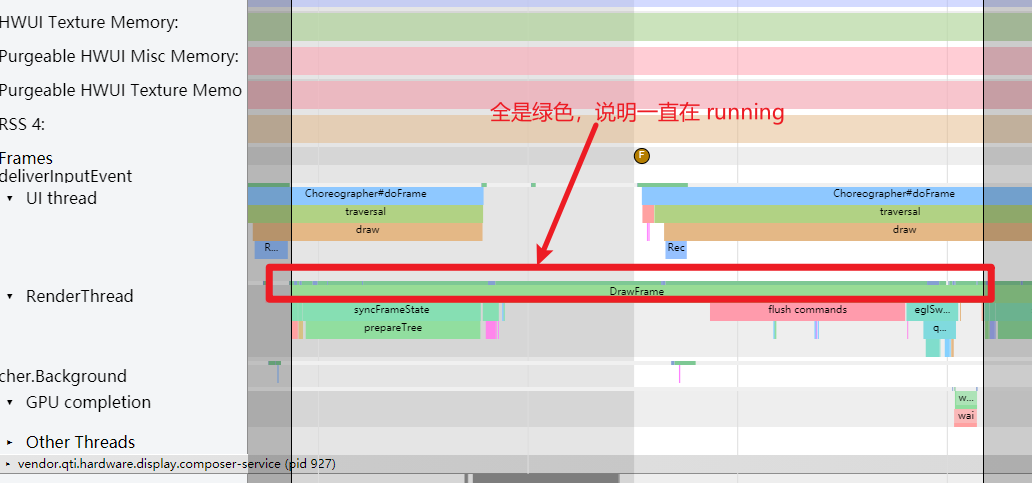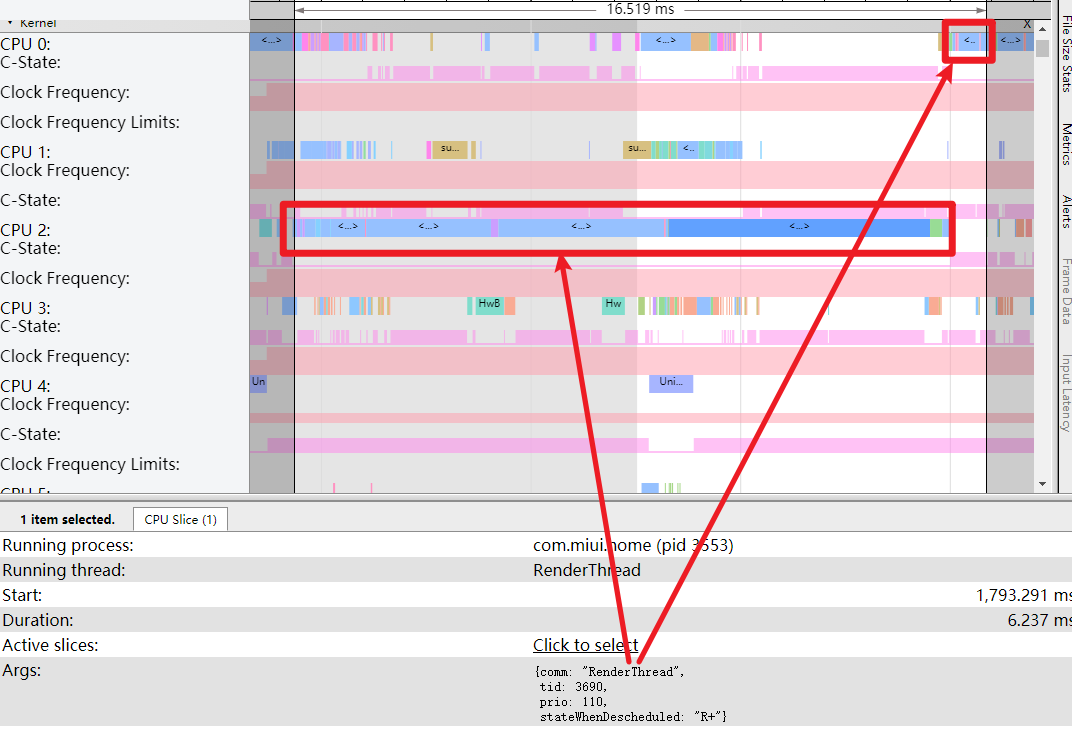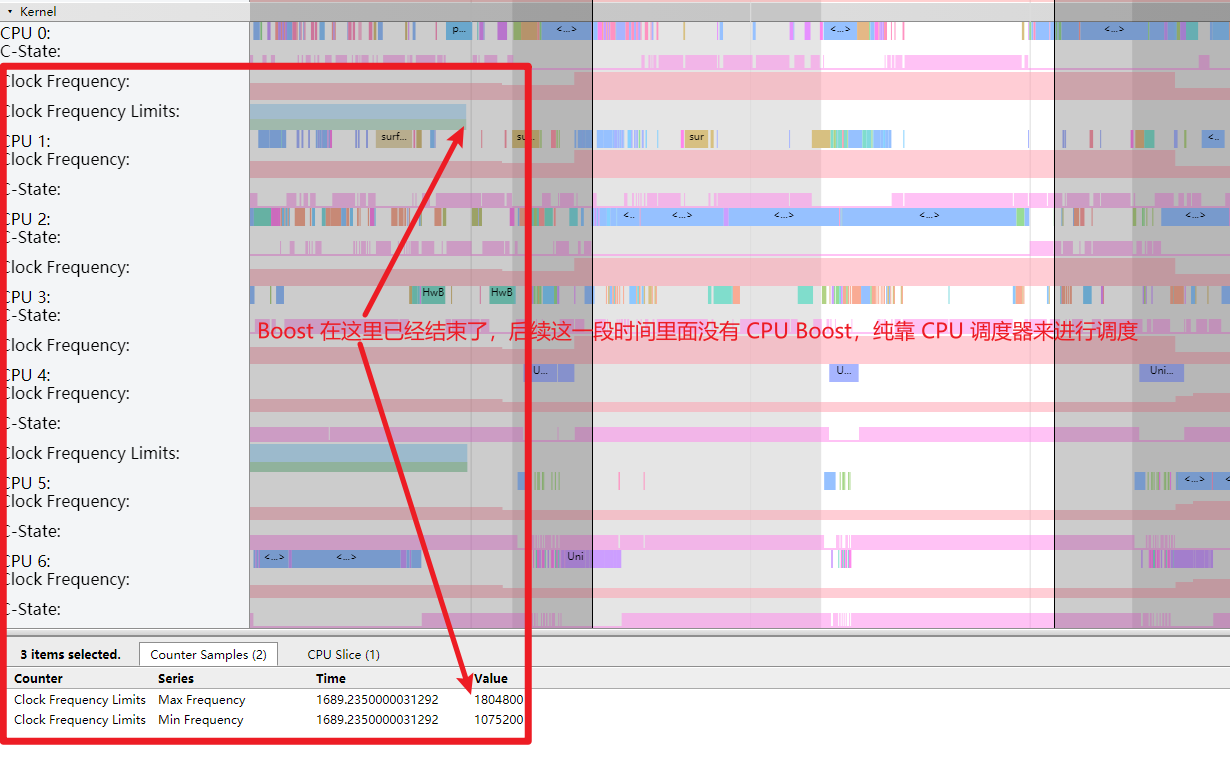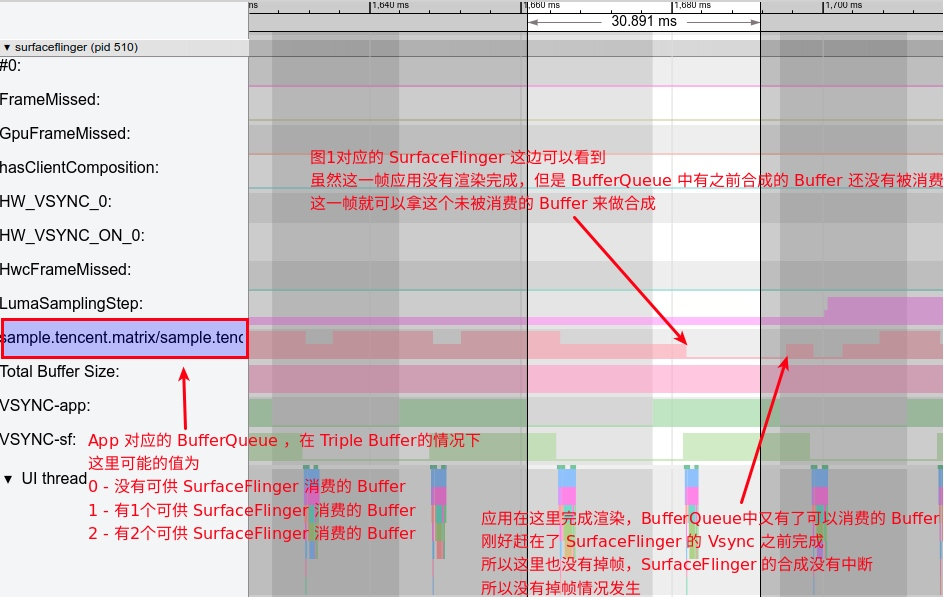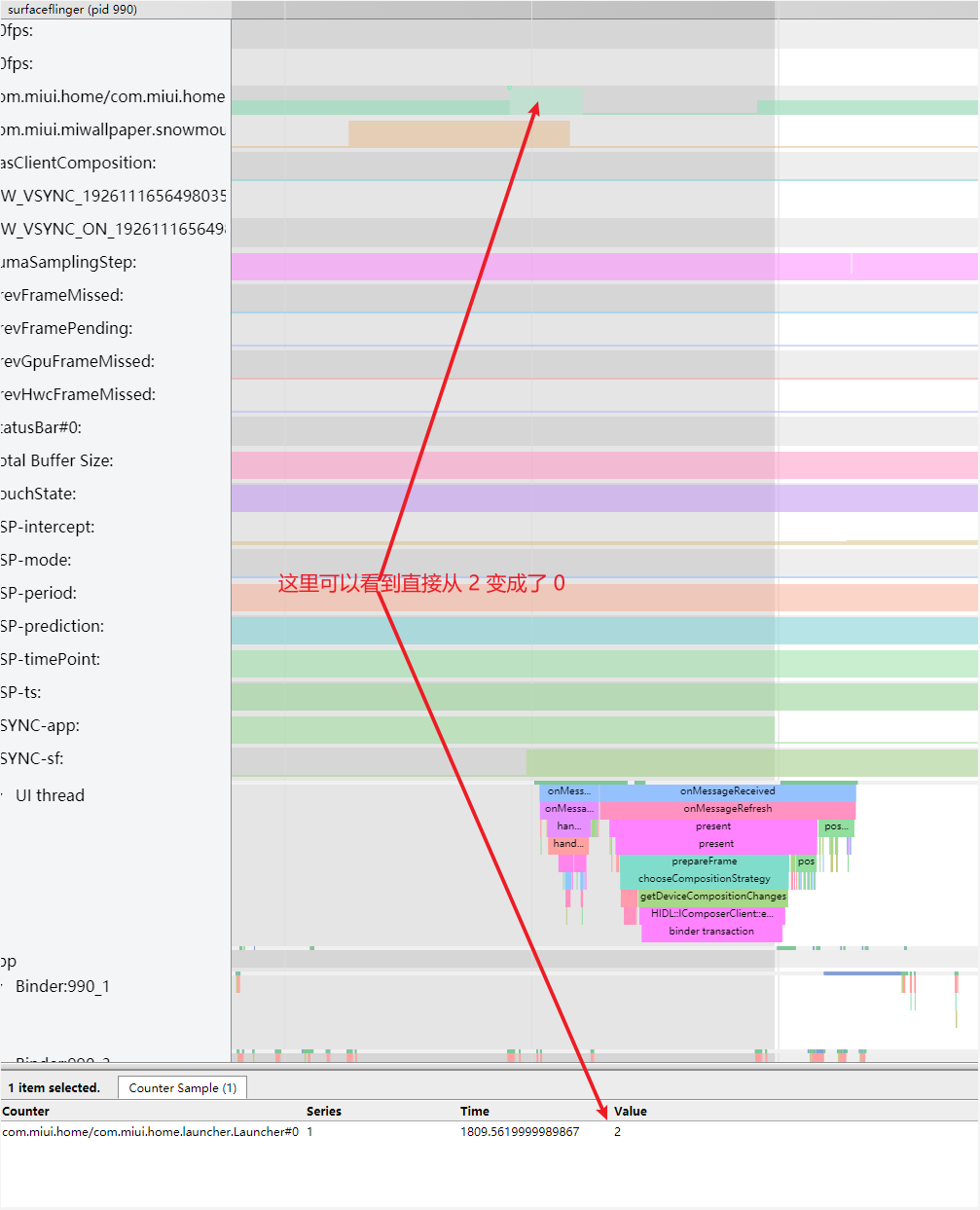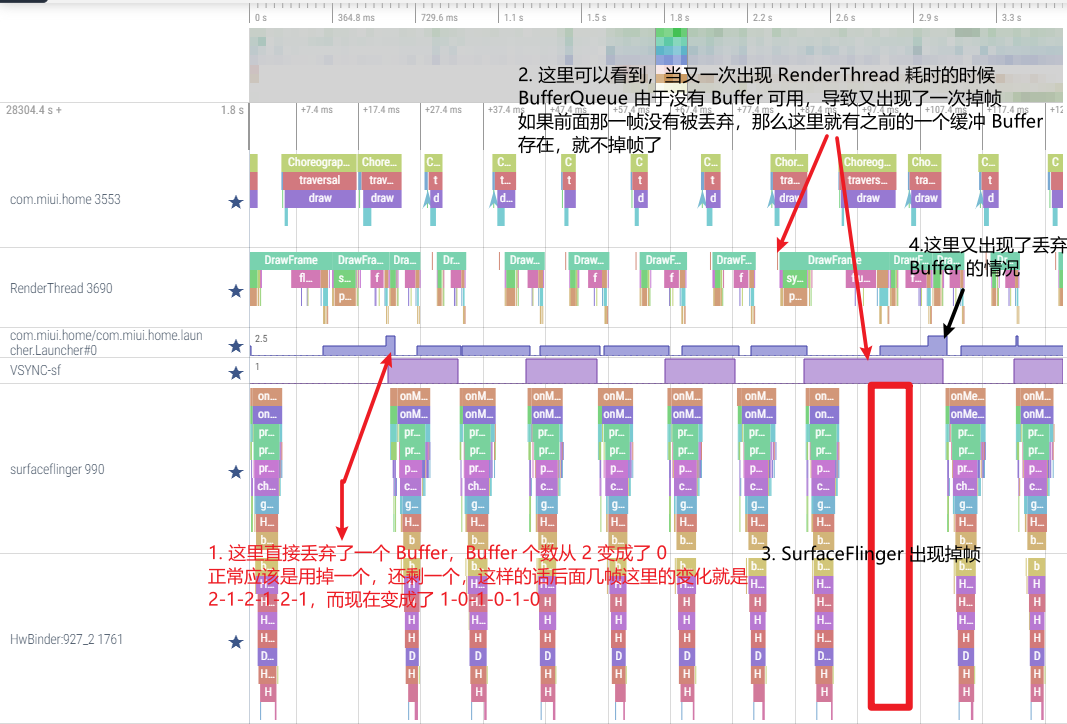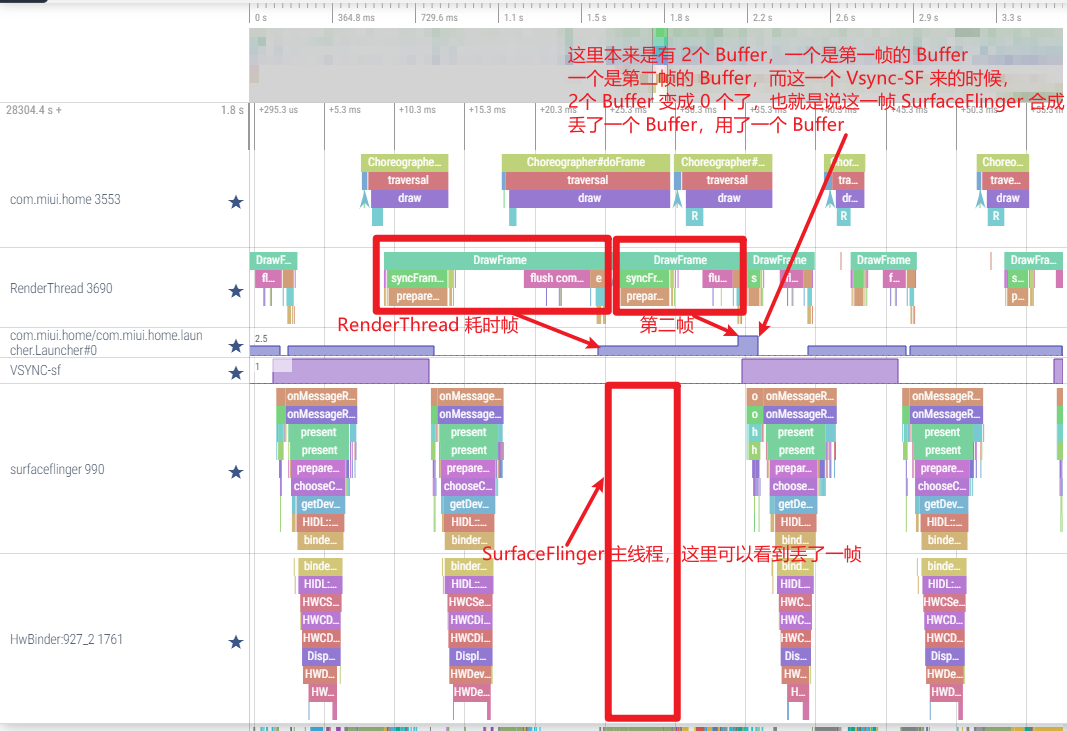Systrace 流畅性实战 2 :案例分析 - MIUI 桌面滑动卡顿分析
source link: http://androidperformance.com/2021/04/24/android-systrace-smooth-in-action-2/
Go to the source link to view the article. You can view the picture content, updated content and better typesetting reading experience. If the link is broken, please click the button below to view the snapshot at that time.
Systrace 流畅性实战 2 :案例分析 - MIUI 桌面滑动卡顿分析
当我们说 流畅度 的时候,我们说的是什么?不同的人对流畅性(卡顿掉帧)有不同的理解,对卡顿阈值也有不同的感知,所以有必要在开始这个系列文章之前,先把涉及到的内容说清楚,防止出现不同的理解,也方便大家带着问题去看这几篇问题,下面是一些基本的说明
- 对手机用户来说,卡顿包含了很多场景,比如在 滑动列表的时候掉帧、应用启动白屏过长、点击电源键亮屏慢、界面操作没有反应然后闪退、点击图标没有响应、窗口动画不连贯、滑动不跟手、重启手机进入桌面卡顿 等场景,这些场景跟我们开发人员所理解的卡顿还有点不一样,开发人员会更加细分去分析这些问题,这是开发人员和用户之间的一个认知差异,这一点在处理用户(或者测试人员)的问题反馈的时候尤其需要注意
- 对开发人员来说,上面的场景包括了 流畅度(滑动列表的时候掉帧、窗口动画不连贯、重启手机进入桌面卡顿)、响应速度(应用启动白屏过长、点击电源键亮屏慢、滑动不跟手)、稳定性(界面操作没有反应然后闪退、点击图标没有响应)这三个大的分类。之所以这么分类,是因为每一种分类都有不太一样的分析方法和步骤,快速分辨问题是属于哪一类很重要
- 在技术上来说,流畅度、响应速度、稳定性(ANR)这三类之所以用户感知都是卡顿,是因为这三类问题产生的原理是一致的,都是由于主线程的 Message 在执行任务的时候超时,根据不同的超时阈值来进行划分而已,所以要理解这些问题,需要对系统的一些基本的运行机制有一定的了解,本文会介绍一些基本的运行机制
- 流畅性这个系列主要是分析流畅度相关的问题,响应速度和稳定性会有专门的文章介绍,在理解了流畅性相关的内容之后,再去分析响应速度和稳定性问题会事半功倍
流畅性这个系列主要是讲如何使用 Systrace (Perfetto) 工具去分析,之所以 Systrace 为切入点,是因为影响流畅度的因素很多,有 App 自身的原因、也有系统的原因。而 (Perfetto) 工具可以从一个整机运行的角度来展示问题发生的过程,方便我们去初步定位问题
Systrace 流畅性实战目前包括下面三篇
Systrace (Perfetto) 工具的基本使用如果还不是很熟悉,那么需要优先去补一下 Systrace 基础知识系列
Systrace 作为分析卡顿问题的第一手工具,给开发者提供了一个从手机全局角度去看问题的方式,通过 Systrace 工具进行分析,我们可以大致确定卡顿问题的原因:是系统导致的还是应用自身的问题
当然 Systrace 作为一个工具,再进行深入的分析的时候就会有点力不从心,需要配合 TraceView + 源码来进一步定位和解决问题,最后再使用 Systrace 进行验证
所以本文更多地是讲如何发现和分析卡顿问题,至于如何解决,就需要后续自己寻找合适的解决方案了,比如对比竞品的 Systrace 表现、优化代码逻辑、优化系统调度、优化布局等
个人在使用小米 10 Pro 的时候,在桌面滑动这个最常用的场景里面,总会有一种卡顿的感觉,10 Pro 是 90Hz 的屏幕,FPS 也是 90,所以一旦出现卡顿,就会有很明显的感觉(个人对这个也比较敏感)。之前没怎么关注,在升级 12.5 之后,这个问题还是没有解决,所以我想看看到底是怎么回事
抓了 Systrace 之后分析发现,这个卡顿场景是一个非常好的案例,所以把这个例子拿出来作为流畅度的一个实战分享
建议大家下载附件中的 Systrace,对照文章食用最佳
- 鉴于卡顿问题的影响因素比较多,所以在开始之前,我把本次分析所涉及的硬件、软件版本沟通清楚,如果后续此场景有优化,此文章也不会进行修改,以文章附件中的 Systrace 为准
- 硬件:小米10 Pro
- 软件:MIUI 12.5.3 稳定版
- 小米桌面版本:RELEASE-4.21.11.2922-03151646
Systrace 分析
分析卡顿问题,我们一般的流程如下
- 抓取 Systrace,可以用 shell 或者手机自带的工具来抓取
- 在 Chrome 中打开 Systrace 文件(html 结尾),如果不能直接打开,可以在 Chrome 中输入 chrome://tracing/,然后把 Systrace 文件拖到里面就可以打开
- 定位 App 进程在 Systrace 中的位置
- 定位问题发生点 - 一般以输入事件,比如 input 事件
- 分析 App 进程的主线程和渲染线程
- 分析 SurfaceFlinger 进程的主线程和 Binder 线程
- 分析 SystemServer 进程的 Binder (不涉及可以不用看)
按照这个流程分析之后,需要再反过来看各个进程,把各个线索联系起来,推断最有可能的原因
从 Input 事件开始
这次抓的 Systrace 我只滑动了一次,所以比较好定位,滑动的 input 事件由一个 Input Down 事件 + 若干个 Input Move 事件 + 一个 Input Up 事件组成
在 Systrace 中,SystemServer 中的 InputDispatcher 和 InputReader 线程都有体现,我们这里主要看在 App 主线程中的体现
如上图,App 主线程上的 deliverInputEvent 标识了应用处理 input 事件的过程,input up 之后,就进入了 Fling 阶段,这部分的基础知识可以查看下面这两篇文章
分析主线程
由于这次卡顿主要是松手之后才出现的,所以我们主要看 Input Up 之后的这段
主线程上面的 Frame 有颜色进行标注,一般有绿、黄、红三种颜色,上面的 Systrace 里面,没有红色的帧,只有绿色和黄色。那么黄色就一定是卡顿么?红色就一定是卡顿么?其实不一定,单单通过主线程,我们并不能确定是否卡顿,这个在下面会讲
从主线程我们没法确定是否发生了卡顿,我们找出了三个可疑的点,接下来我们看一下 RenderThread
分析渲染线程
放大第一个可疑点,可以看到,这一帧总耗时在 19ms, RenderThread 耗时16ms,且 RenderThread 的 cpu 状态都是 running(绿色),那么这一帧这么耗时的原因大概率是下面两个原因导致的:
- RenderThread 本身耗时,任务比较繁忙
- RenderThread 的任务受 CPU 影响(可能是频率低了、或者是跑到小核了)
由于只是可疑点,所以我们先不去看 cpu 相关的,先查看 SurfaceFlinger 进程,确定这里有卡顿发生
分析 SurfaceFlinger
对于 Systrace 中 SurfaceFlinger 部分解读不熟悉的可以先预习一下这篇文章 https://www.androidperformance.com/2020/02/14/Android-Systrace-SurfaceFlinger/
这里我们主要看两个点
- App 对应的 BufferQueue 的 Buffer 情况。通过这个我们可以知道在 SurfaceFlinger 端,App 是否有可用的 Buffer 提供给 SurfaceFlinger 进行合成
- SurfaceFlinger 主线程的合成情况。通过查看 SurfaceFlinger 在 sf-vsync 到来的时候是否进行了合成工作,就可以判断这一帧是否出现了卡顿。
判断是否卡顿的标准如下
如果 SurfaceFlinger 主线程没有合成任务,而且 App 在这一个 Vsync 周期(vsync-app)进行了正常的工作,但是对应的 App 的 BufferQueue 里面没有可用的 Buffer,那么说明这一帧卡了 — 卡顿出现
这种情况如下图所示(也是上图中第一个疑点所在的位置)如果 SurfaceFlinger 进行了合成,而且 App 在这一个 Vsync 周期(vsync-app)进行了正常的工作,但是对应的 App 的 BufferQueue 里面没有可用的 Buffer,那么这一帧也是卡了,之所以 SurfaceFlinger 会正常合成,是因为有其他的 App 提供了可用来合成的 Buffer — 卡顿出现
这种情况如下图所示(也在附件的 Systrace 里面)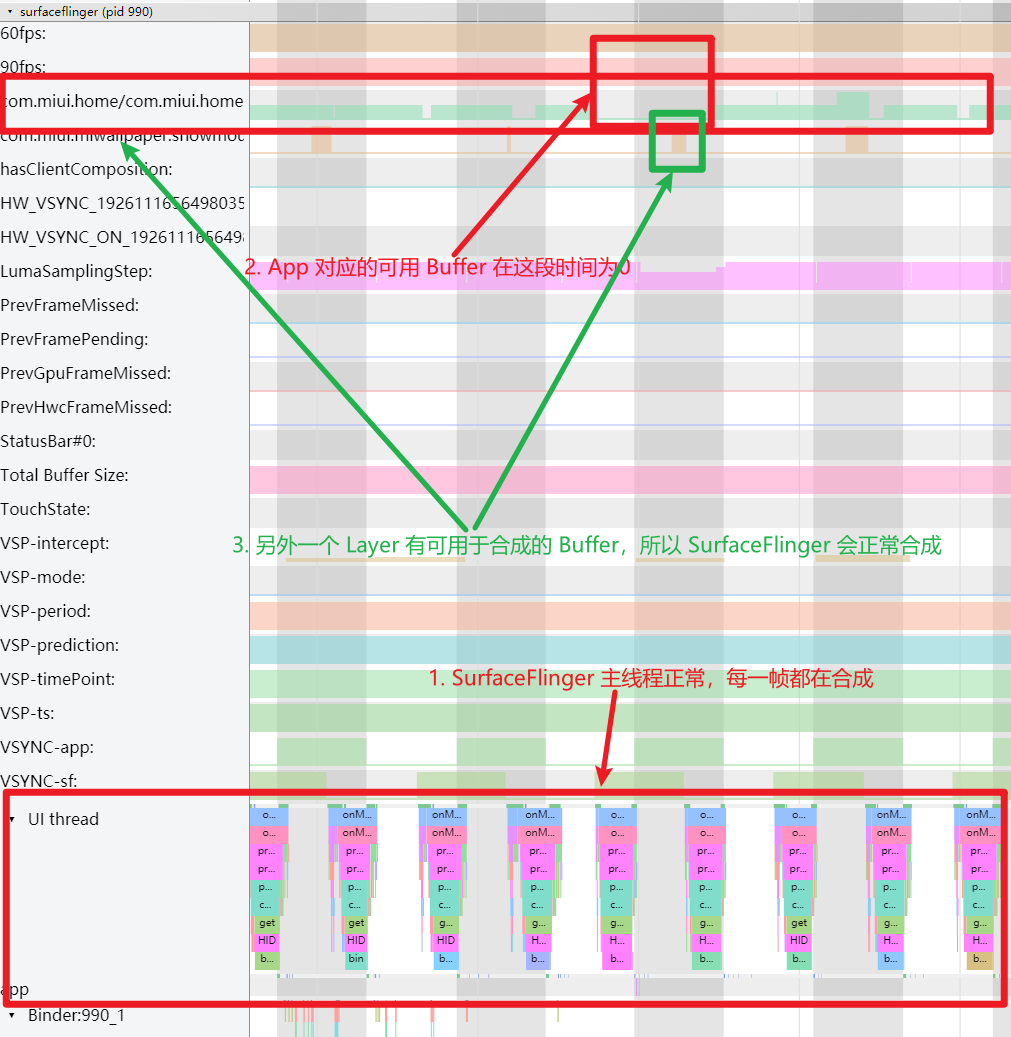
如果 SurfaceFlinger 进行了合成,而且 App 在这一个 Vsync 周期(vsync-app)进行了正常的工作,而且对应的 App 的 BufferQueue 里面有可用的 Buffer,那么这一帧就会正常合成,此时没有卡顿出现 — 正常情况
正常情况如下,作为对比还是贴上来方便大家对比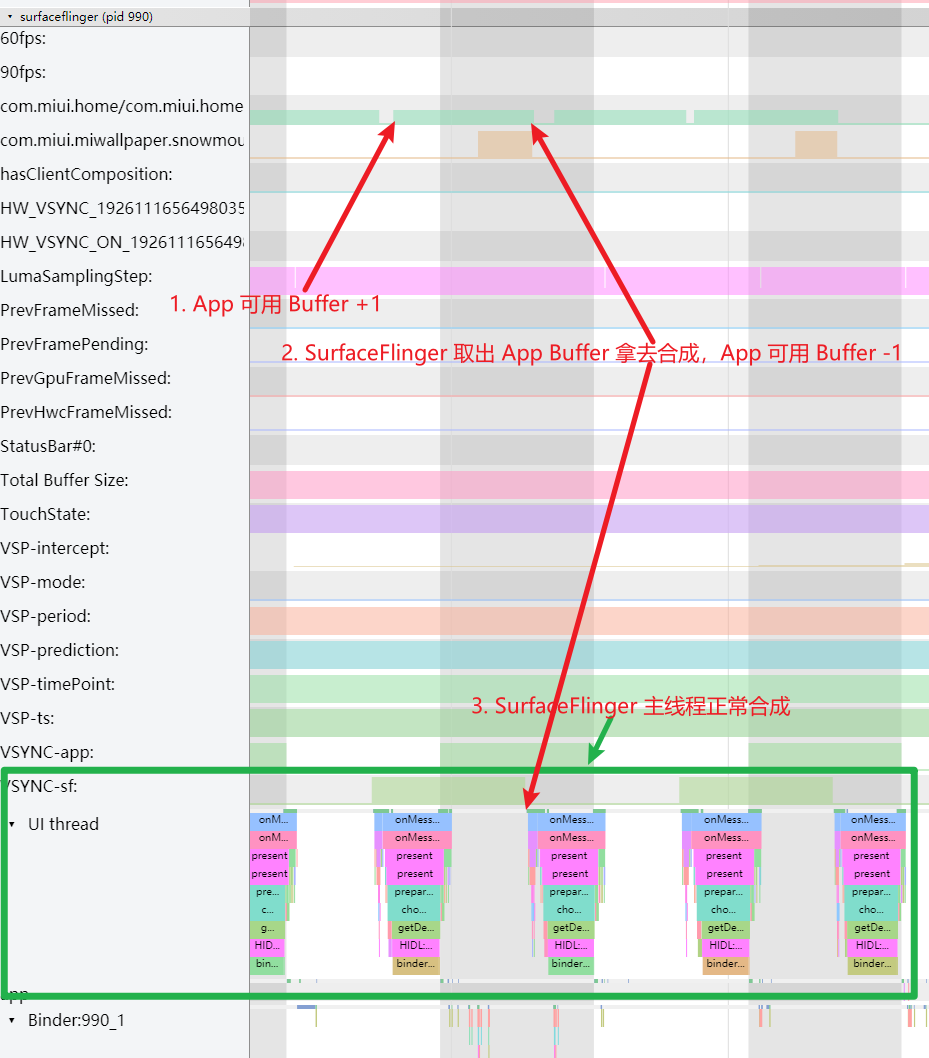
回到本例的第一个疑点的地方,我们通过 SurfaceFlinger 端的分析,发现这一帧确实是掉了,原因是 App 没有准备好可用的 Buffer 供 SurfaceFlinger 来合成,那么接下来就需要看为什么这一帧 App 没有可用的 Buffer 给到 SurfaceFlinger
回到渲染线程
上面我们分析这一帧所对应的 MainThread + RenderThread 耗时在 19ms,且 RenderThread 耗时就在 16ms,那么我们来看 RenderThread 的情况
出现这种情况主要是有下面两个原因
- RenderThread 本身耗时,任务比较繁忙
- RenderThread 的任务受 CPU 影响(可能是频率低了、或者是跑到小核了)
但是桌面滑动这个场景,负载并不高,且松手之后并没有多余的操作,View 更新之类的,本身耗时比前一帧多了将近 3 倍,可以推断不是自身负载加重导致的耗时
那么就需要看此时的 RenderThread 的 cpu 情况:
既然在 Running 情况,我们就去 CPU Info 区域查看这一段时间这个任务的调度情况
分析 CPU 区域的信息
查看 CPU (Kernel 区域,这部分的基础知识可以查看 Android Systrace 基础知识 - CPU Info 解读 和 Android Systrace 基础知识 – 分析 Systrace 预备知识)这两篇文章
回到这个案例,我们可以看到 App 对应的 RenderThread 大部分跑在 cpu 2 和 cpu 0 上,也就是小核上(这个机型是高通骁龙 865,有四个小核+3个大核+1个超大核)
其此时对应的频率也已经达到了小核的最高频率(1.8Ghz)
且此时没有 cpu boost 介入
那么这里我们猜想,之所以这一帧 RenderThread 如此耗时,是因为小核就算跑满了,也没法在这么短的时间内完成任务
那么接下来要验证我们的猜想,需要进行下面两个步骤
- 对比其他正常的帧,是否有跑在小核的。如果有且没有出现掉帧,那么说明我们的猜想是错误的
- 对比其他几个异常的帧,看看掉帧的原因是否也是因为 RenderThread 任务跑到了小核导致的。如果不是,那么就需要做其他的假设猜想
在用同样的流程分析了后面几个掉帧之后,我们发现
- 对比其他正常的帧,没有在小核跑的,包括掉帧后的下一帧,调度器马上把 RenderThread 摆到了大核,没有出现连续掉帧的情况
- 对比其他几个异常的帧,都是由于 RenderThread 跑到了小核,但是小核的性能不足导致 RenderThread 执行耗时,最终引起卡顿
至此,这一次的卡顿分析我们就找到了原因:RenderThread 掉到了小核
至于 RenderThread 的任务为啥跑着跑着就掉到了小核,这个跟调度器是有关系的,大小核直接的调度跟任务的负载有关系,任务从大核掉到小核、或者从小核迁移到大核,调度器这边都是有参数和算法来控制的,所以后续的优化可能需要从这方面去入手
- 调整大小核迁移的阈值参数或者修改调度器算法
- 参考竞品表现,看看竞品在这个场景的性能指标,调度情况等,分析竞品可能使用的策略
Triple Buffer 在这个场景发挥了什么作用?
在 Triple-Buffer-的作用 这篇文章,讲到了 Triple Buffer 几个作用
- 减少主线程和渲染线程等待时间
- 降低 GPU 和 SurfaceFlinger 瓶颈
那么在桌面滑动卡顿这个案例里面,Triple Buffer 发挥了什么作用呢?结论是:有的场景没有发挥作用,反而有副作用,导致卡顿现象更明显,下面是分析流程
可以看文章中 Triple Buffer 缓解掉帧 的原理:
在分析小米桌面滑动卡顿这个案例的时候,我发现在有一个问题,小米桌面对应的 App 的 BufferQueue,有时候会出现可用 Buffer 从 2 →0 ,这相当于直接把一个 Buffer 给抛弃掉了,如下图所示
这样的话,如果在后续的桌面 Fling 过程中,又出现了一次 RenderThread 耗时,那么就会以卡顿的形式直接体现出来,这样也就失去了 Triple Buffer 的缓解掉帧的作用了
下图可以看到,由于丢弃了一个 Buffer,导致再一次出现 RenderThread 耗时的时候,表现依然是无 Buffer 可用,出现掉帧
仔细看前面这段丢弃 Buffer 的逻辑,也很容易想到,这里本身就已经丢了一帧了,还把这个耗时帧所对应的 Buffer 给丢弃了(也可能丢弃的是第二帧),不管是哪种情况,滑动时候的每一帧的内容都是计算好的(参考 List Fling 的计算过程),如果把其中一帧丢了,再加上本身 SurfaceFlinger 卡的那一下,卡顿感会非常明显
举个例子,以滑动为例,offset 指的是离屏幕一个左边的距离
- 正常情况下,滑动的时候,offset 是:
2→4→6→8→10→12 - 掉了一帧的情况下,滑动的 Offset 是:
2→4→6→6→8→10→12(假设 计算 8 的这一帧超时了,就会看到两个 6 ,这是掉了一帧的情况) - 像上图里面,如果直接扔掉了那个耗时的帧,就会出现下面这种 Offset:
2→4→6→6→10→12,直接从 6 跳到了 10,相当于卡了1次,步子扯大了一次,感官上会觉得卡+跳跃
附件已经上传到了 Github 上,可以自行下载:https://github.com/Gracker/SystraceForBlog/tree/master/Android_Systrace_Smooth_In_Action
- xiaomi_launcher.zip : 桌面滑动卡顿的 Systrace 文件,这次案例主要是分析这个 Systrace 文件
- xiaomi_launcher_scroll_all_the_time.zip : 桌面一直按着滑动的 Systrace 文件
- oppo_launcher_scroll.zip :对比文件
关于我 && 博客
一个人可以走的更快 , 一群人可以走的更远
Recommend
About Joyk
Aggregate valuable and interesting links.
Joyk means Joy of geeK